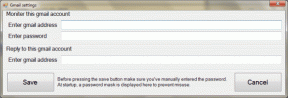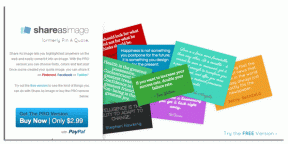כיצד ליצור סרטים קולנועיים באייפון עם Cameo
Miscellanea / / February 12, 2022
כל כמה זמן כולנו רוצים להיות מסוגלים לצלם סרטון בטלפונים שלנו שיש בו קצת יותר פיצה מאשר בלגן מפוקסל של 10 שניות בסנאפצ'ט. אבל הנוחות וקלות השימוש של Snapchat הוא מה שהופך אותו לבחירה הפופולרית עבור וידאו בימינו, למרות היותו ארעית ואיכות נמוכה.

אז, הגיע הזמן להחליף הילוך לרגע. מה דעתך לנסות ליצור יצירת מופת וידאו? זה לא חייב להיות מוגזם מדי, אבל זה נראה טוב, יש לו כמה אפקטים יפים והכי חשוב היה טיפשי קל להכנה. תנסה קָמִיעַ, אפליקציה חינמית מבית Vimeo שמציעה את כל זה. אתה יכול הרכיב סרטון די מוצק באייפון שלך תוך פרק זמן קצר מאוד.
המשיכו לקרוא לקבלת כל הטיפים הטובים ביותר כיצד להפיק את המרב מקמיאו.
כלי חיתוך
כשתתחיל לעבוד עם Cameo, תחילה תצטרך לייבא סרטון. בֶּרֶז צור סרטון חדש להתחיל.

עֵצָה: Cameo לא מאפשרת לך לצלם קודם כל סרטון בתוך האפליקציה ולאחר מכן לערוך אותו. הקפד תחילה לצלם את הסרטון בנפרד ולאחר מכן לייבא אותו לאחר שמירתו.
כשתייבא את הסרטון שלך תשים לב, Cameo מציגה לך שלושה כלים עיקריים. הראשון - סמל המספריים - הוא כלי החיתוך. זה די מסביר את עצמו. הקש על זה ותוכל להחליק לאורך הסרטון תוך בחירת נקודות ההתחלה והסיום שלך. זה חותך כל דבר מחוץ לנקודות האלה. זה שימושי אם אתה מנסה
להפוך את הסרטון שלך לקצר יותר או לנקות רעידות בהתחלה או בסוף.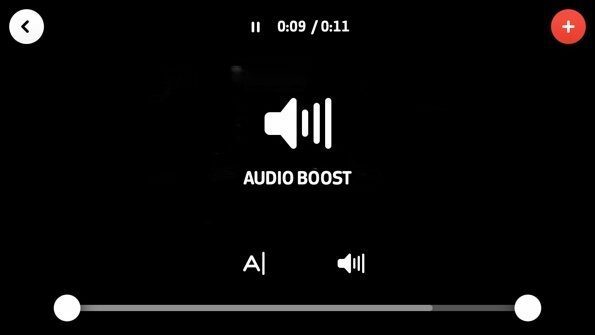
בתוך כלי החיתוך אתה יכול גם להזין כיתוב בדומה ל-Snapchat, וגם להעביר את האודיו בין מופעל, כיבוי והגבר (קרא: חזק יותר.)
כלי מוזיקה
כלי המוזיקה ב-Cameo פותח מדהים ספריית שירים ללא תמלוגים אתה יכול להוסיף לסרטון. זה כולל א מומלצים הכרטיסייה עם כל המוזיקה המופיעה, נראית כמו ה-iTunes Store - למעט כל השירים, שהם ללא תמלוגים, ניתנים להוספה בחינם לסרטון שלך.

בנוסף, עבור ל- ז'אנרים כדי להיות ספציפי יותר עם מה שעשוי להתאים לתוכן הסרטון שלך. עיין בז'אנרים כמו קולנוע, קאנטרי, ריקוד, היפ הופ, פופ, רוק ועוד. בהחלט לא חסר מוזיקה אז אתה בטוח תמצא משהו שאתה אוהב.
כדי להוסיף שיר, הקש על גרפיקת האלבום ולאחר מכן הקש בחר. השיר ייחתך אוטומטית בזמן עם אורך הסרטון שלך.
כלי נושא
הנושאים של Cameo הם בעצם רק מסננים עם כמה בונוסים נוספים, אבל יש מבחר הגון שלהם וכולם אטרקטיביים למדי. מגל חום כנושא קיץ לסילואט ליום גשום ועד לשדרה לסצנה עמוסה, כל נושא מנסה להתאים לסצנה אחרת.
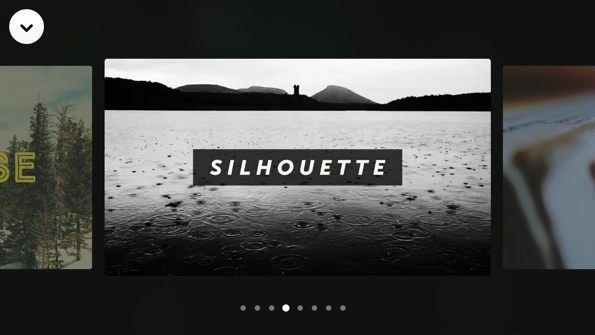
לאחר בחירת ערכת נושא, תוכל לגרור את המחוון לאורך התחתית כדי להתאים את עוצמת הנושא (מסנן). בנוסף, כל נושא מגיע ארוז עם א מעט גופנים משלה. אם תבחר להוסיף כותר לסרט, תוכל לבחור בין אלה. לבסוף, כפתור הצבע יעבור בין כמה צבעים שונים עבור הכותרת.

תן לסרט שלך פעם אחת ובדיוק ככה, סיימת. ביטוי יצירתי מרגיש נחמד לפעמים.
הערה: כשתסיים עם הסרט שלך, Cameo מאפשר לך להעלות אותו אליו Vimeo באופן ציבורי או פרטי. למרבה הצער, אין דרך לשמור את הסרטון בסרטון המצלמה שלך בלי להעלות, אבל זה ישמור את הסרטון תחילה בכל מקרה. לאחר מכן, לאחר השמירה, אתה תמיד יכול לבטל את ההעלאה.
עודכן לאחרונה ב-03 בפברואר, 2022
המאמר לעיל עשוי להכיל קישורי שותפים שעוזרים לתמוך ב-Guiding Tech. עם זאת, זה לא משפיע על שלמות העריכה שלנו. התוכן נשאר חסר פניות ואותנטי.

נכתב על ידי
ג'ורג' טינארי כתב על טכנולוגיה כבר למעלה משבע שנים: מדריכים, הנחיות, חדשות, ביקורות ועוד. בדרך כלל הוא יושב מול המחשב הנייד שלו, אוכל, שומע מוזיקה או שר בקול רם לצלילי המוזיקה האמורה. אתה יכול גם לעקוב אחריו בטוויטר @gtinari אם אתה צריך עוד תלונות וסרקזם בציר הזמן שלך.